- 系统
- 教程
- 软件
- 安卓
时间:2021-09-16 来源:u小马 访问:次
现在Win11系统正式版就快要发布啦,作为全新升级的电脑操作系统,很多朋友都是特别期待的,在使用Win11系统的过程中,有时候我们可能会需要截取一些重要的图片,但是有时候内容比较多,需要Win11截取长图。那么Win11系统如何截长图?下面就和小编一起来学习一下Win11系统截长图的方法教程,希望大家会喜欢。
方法一:自带的浏览器截图
1、首先,找到并打开Microsoft Edge浏览器。
2、接着打开需要截长图的网页,右击右上角 ...打开,下拉项中,选择网页捕获。
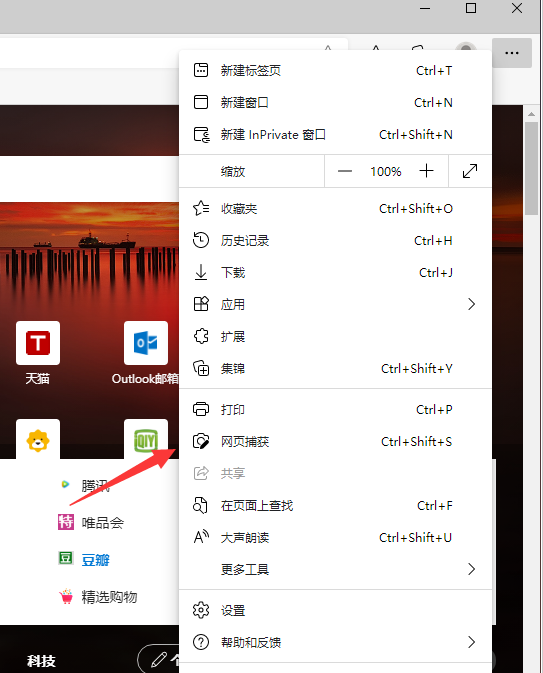
3、打开的截图工具,选择捕获区域。
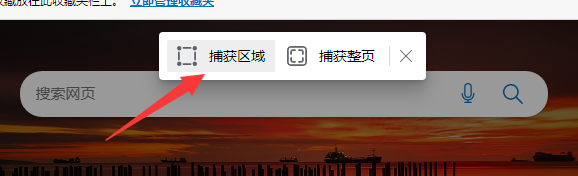
4、框定区域,按住其中一角,开始滚动鼠标,往下进行长图截屏了。
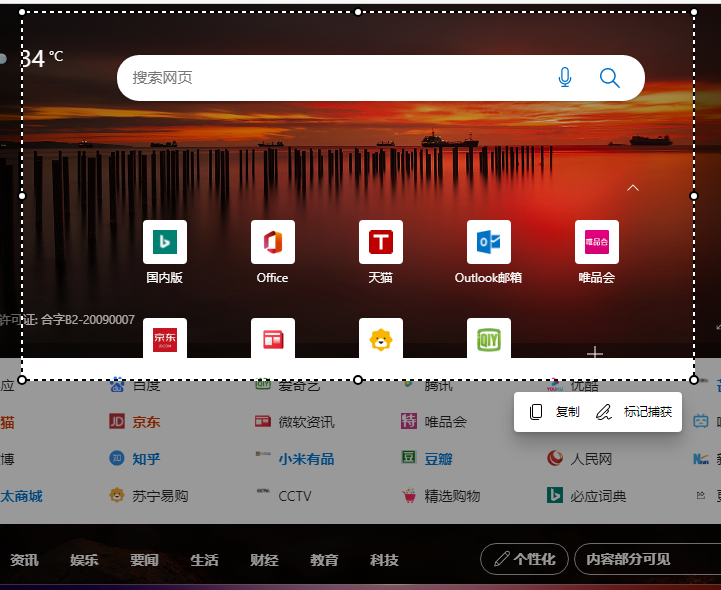
5、长图截屏完成后,点击标记捕获,就可以进行保存等操作了。
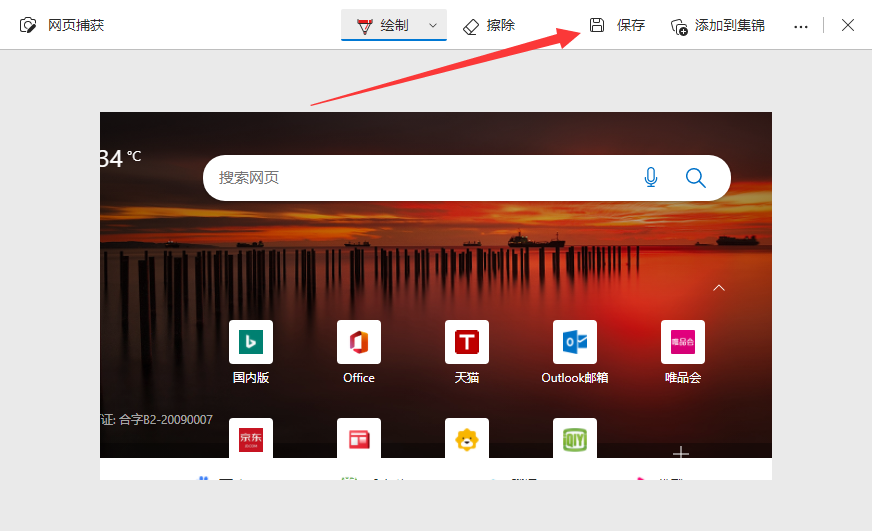
方法二:第三方软件截图
可以安装第三方截图软件进行截图,也可以使用QQ或QQ浏览器的长截图功能。
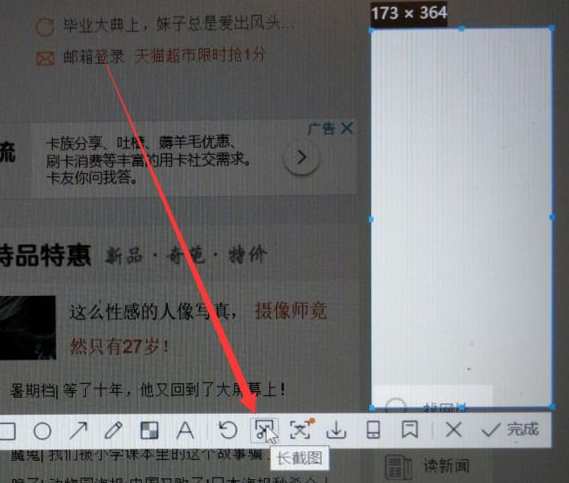
以上介绍的内容就是关于Win11系统截长图的具体操作方法,不知道大家学会了没有,如果你也遇到了这样的问题的话可以按照小编的方法自己尝试一下,希望可以帮助大家解决问题,谢谢!!!想要了解更多的Windows11技巧请关注Win10u小马~~~





